Microsoft Dynamics CRMの展開シナリオは企業によって異なる場合がありますが、すべて3つのコンポーネントが含まれます。
- Microsoft Active Directory(AD)
- Microsoft SQL Server
- Microsoft Dynamics CRM Server 2016
これらの各サーバーは、CRMインフラストラクチャで重要な役割を果たします。
今日は、Veeamのバックアップとレプリケーションを使用してCRMインフラストラクチャ全体を可能な限り保護し、それに応じて顧客データを確認し、各サーバーの役割を検討し、各役割に存在するバックアップとリカバリのオプションを確認します。 詳細については、お問い合わせください。
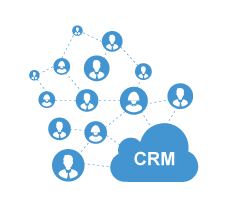
Active Directory
ADサーバーは、Microsoft Dynamics CRMだけでなく、エンタープライズインフラストラクチャ全体にとっても重要です。 また、災害復旧を計画するときは、このサーバーの保護を優先する必要があります。 したがって、 Active Directoryサーバー全体とそのオブジェクトの復元を計画することから始める価値があります 。 ADサーバーを保護する(または、少なくとも事故の結果を最小限に抑える)方法の1つは、複数のADサーバーを展開し、FSMO(Flexible Single Master Operation)の役割をそれらの間で分散することです。 ただし、削除されたADオブジェクトを回復しようとするのは難しい場合があります。 ユーザー、グループ、組織単位、GPOなどの削除されたオブジェクトを回復する1つの方法は、Microsoft Active Directory用のVeeam Explorerを使用することです。
この例では、サーバー全体の状態を考慮して、完全および増分バックアップを作成します。
Microsoft SQL Server 2014
MS SQL Server 2014はCRMインフラストラクチャの中核です。 顧客、販売、その他の重要なビジネス情報に関するデータを保存します。 Microsoft Dynamics CRMサーバーをMS SQL Serverに展開すると、いくつかのデータベースが追加されます。 これらの基盤は重要であるため、それらの保護は優先事項です。
次のガイドラインに従うことをお勧めします:
- OrganizationName_MSCRMおよびReportServerデータベースには、データベース自体とトランザクションログの両方のバックアップが必要です
- まれに更新されるデータベース(msdbなど)の場合、データベースの完全バックアップのみを選択できます
- masterおよびmsdbシステムデータベースのバックアップは、Microsoft Dynamics CRMには必要ありませんが、一般的なデータ保護戦略の一部として実行する必要があります。
SQL Serverの場合、トランザクションログを10分ごとにコピーして完全バックアップを作成します。
Microsoft Dynamics CRM Server 2016
CRMサーバーは、ユーザーがシステムに接続してクライアントデータを受信および管理するためのインターフェイスサーバーです。
CRMサーバーを保護するには、 web.configファイルとMSCRMのWindowsレジストリキーをバックアップする必要があります 。
Web.config ファイル:
- 既定のディレクトリ:C:\ Program Files \ Microsoft Dynamics CRM \ CRMWeb
Windowsレジストリキー:
- HKEY_LOCAL_MACHINE \ソフトウェア\ Microsoft \ MSCRM
CRMサーバーの場合、完全バックアップと増分バックアップを作成します。
バックアップ戦略の概要
以下の図は、バックアップに使用するインストールを示しています。

Veeam Backup&Replicationジョブのセットアップ
すべてのサーバーロールのバックアップジョブ
まず、Veeam Backup&Replicationコンソールを起動して、新しいバックアップタスクを作成します。
- バックアップするMicrosoft Dynamics CRMサーバーを選択します。

- 必要に応じて、プロキシサーバーを選択できます。 次に、リポジトリを選択し、ストレージポリシー(保存する必要がある復旧ポイントの数)を指定します。 この例では、バックアッププロキシに自動選択を使用し、14個の復旧ポイントを保存します。
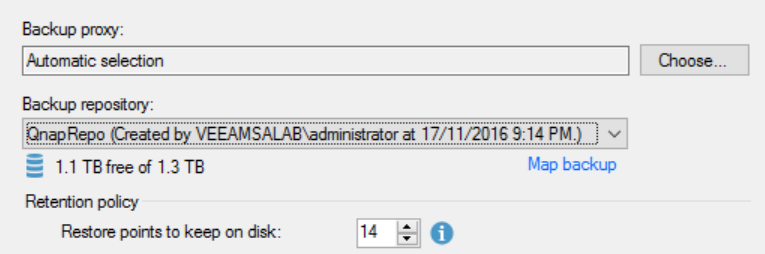
- [詳細設定]で、目的のバックアップモードを選択します。 デフォルトのモードは増分(推奨)です:


このモードでは、Veeam Backup&Replicationはタスクの最初の実行中に完全バックアップを作成し、変更のみをコピーします。 特定の日に-この例では土曜日に-Veeamは、すでにリポジトリに保存されているデータから完全バックアップを合成します。
- [OK]および[次へ]をクリックして、変更を確認して保存します。
- [ゲスト処理]ステップで、[アプリケーション対応処理を有効にする]を選択し、[アプリケーション]をクリックします。

- [アプリケーション処理オプション]ウィンドウで、[SQL Server]を選択し、[編集]をクリックしてアプリケーション処理ステップを構成します。

- 次のステップでは、SQLトランザクションログのバックアップを10分ごとにセットアップします。

- 次に、ゲストOSにアクセスするアカウントを指定し、[今すぐテスト]をクリックしてアクセス権を確認します。

- タスクを保存して開始する前の最後のステップは、たとえば毎日午後8時に自動スケジュールを設定することです。

すべてのセットアップが完了したので、Microsoft Dynamics CRM環境はバックアップによって保護されます。 これらのうち、緊急事態やデータ損失が発生した場合に復旧できます。
上記の設定により、次のいずれかの方法で任意のサーバー(またはすべて)を復元できます。
- インスタントVMリカバリ
- ディスク回復
- アプリケーションオブジェクト(ADオブジェクト、データベース、およびSQLログ)の回復
- 個々のファイルの回復
データベースサーバーのレプリケーションジョブ
重大な負荷のあるサーバーの場合、バックアップ戦略の一部として追加の保護レベルを導入できます。 前述のように、Microsoft Dynamics CRM環境では、SQL Serverは重要なサーバーです。 したがって、別のデータセンターに複製し、スタンバイモードのままにして、SQL運用サーバーがクラッシュした場合に切り替える準備を整えます。 必要なのは、複製ジョブを作成することだけです。
- レプリケーションジョブを選択します。

- 複製ジョブに名前を付けます。

- CRMデータベースが配置されているSQL Serverを選択します。

- 複製ジョブの宛先を指定します。 ホストは元のものとは異なることに注意してください。

- ジョブ設定で、レプリカメタデータが保存されるリポジトリと、リカバリポイントの数を指定します。

- データ転送設定ウィンドウで、ソースとターゲットのプロキシサーバーを指定します。 ここで、WANアクセラレータがあれば指定できます:

- 最後のステップは、ゲスト処理を構成することです。ここでは、アプリケーションデータ(この場合はSQL)に基づいてレプリケーションを構成できます。 レプリケーション中、SQLトランザクションログはコピーモードでのみレプリケートされることに注意してください。


- 複製のスケジュールを設定します。

- 設定を確認し、[完了]をクリックしてタスクを完了します。
必要に応じて、[完了]をクリックしたときにジョブを実行するをオンにして、構成が完了した直後にレプリケーションジョブが開始されるようにすることができます。

したがって、2つのVeeamジョブはCRMインフラストラクチャを包括的に保護し、柔軟なリカバリオプションを提供し、それに応じて重要なデータの損失を防ぎます。